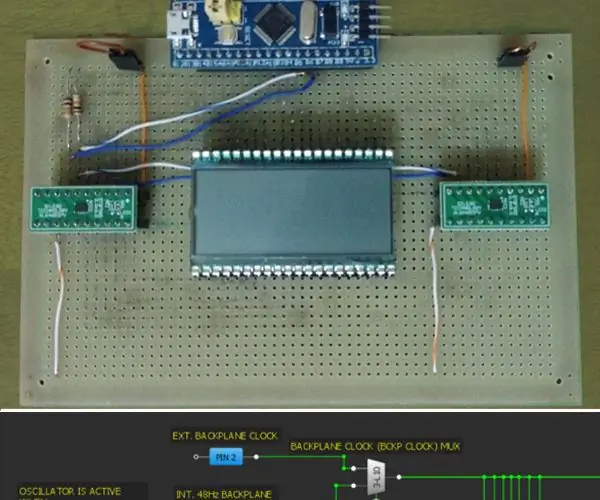
สารบัญ:
- ผู้เขียน John Day [email protected].
- Public 2024-01-30 13:02.
- แก้ไขล่าสุด 2025-01-23 15:12.
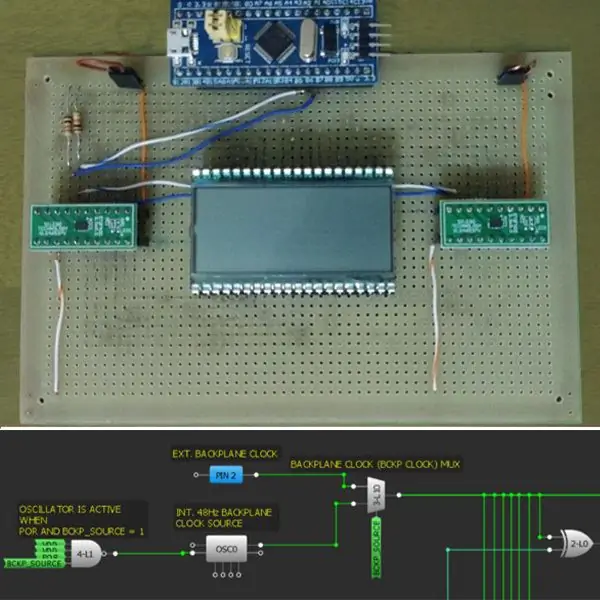
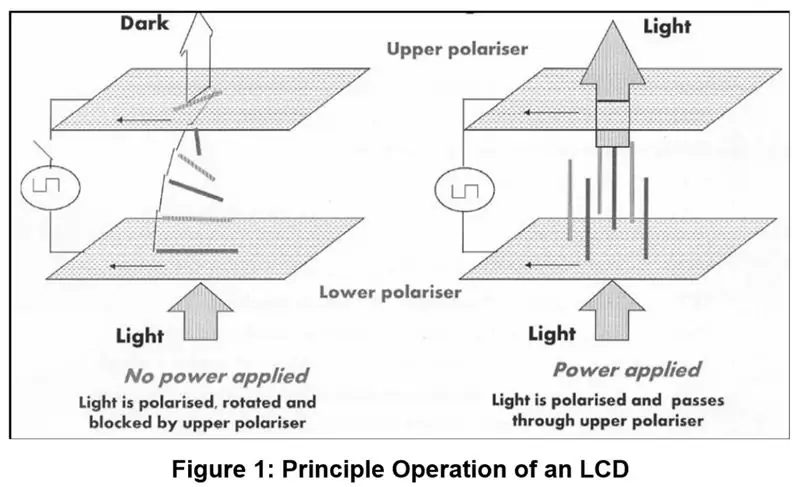
สำหรับโครงการนี้ ฉันจะติดไฟในห้องของฉัน ฉันจะควบคุมพวกมันด้วยรีโมท IR ฉันจะมีโหมดต่างๆ ดังนั้นฉันจะให้แสงตอบสนองต่อความส่องสว่างในห้อง ตอนแรกฉันพยายามที่จะให้พวกเขาตอบสนองต่อเสียงปรบมือดัง หรือเสียงเพลง หรือให้พวกเขาตอบสนองต่อเซ็นเซอร์แสง
เสบียง:
Neopixels, แถบโปสเตอร์, รีโมท IR, Arduino UNO, แหล่งพลังงาน 5V
ขั้นตอนที่ 1: แถบโปสเตอร์
สิ่งแรกที่ฉันทำคือติดแถบโปสเตอร์บนผนัง กระบวนการนี้เป็นงานที่น่าเบื่อ แต่จะช่วยให้ไม้ซุงอยู่บนผนังโดยไม่ทำให้สีบนผนังเลอะเทอะ
ขั้นตอนที่ 2: ค้นหา IR Remote Code
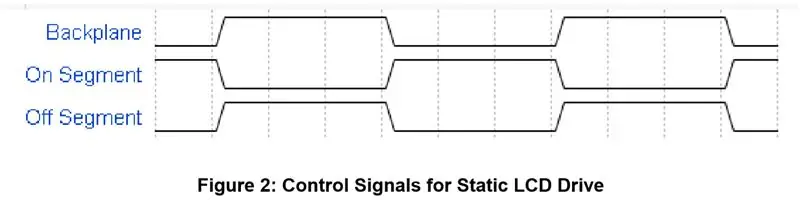
ไม่เคยใช้รีโมท IR ดังนั้นในตอนแรกตัวรับสัญญาณสำหรับรีโมท IR ของฉันไม่ทำงาน ดังนั้นฉันจึงต้องซื้อตัวอื่น เมื่อฉันหาตัวรับได้แล้ว ก็ถึงเวลาที่ต้องใช้งานรีโมตนี้จริงๆ เนื่องจากฉันไม่เคยใช้รีโมตนี้มาก่อนเลยต้องดาวน์โหลดไลบรารี่ก่อนและหาโค้ดฝึกหัด เมื่อมีรหัสเราสามารถตรวจสอบได้โดยขอให้มอนิเตอร์แบบอนุกรมพิมพ์สิ่งต่าง ๆ ขณะที่เรากดปุ่มอื่น
ขั้นตอนที่ 3: รหัสสำหรับไฟและรีโมทคอนโทรล IR
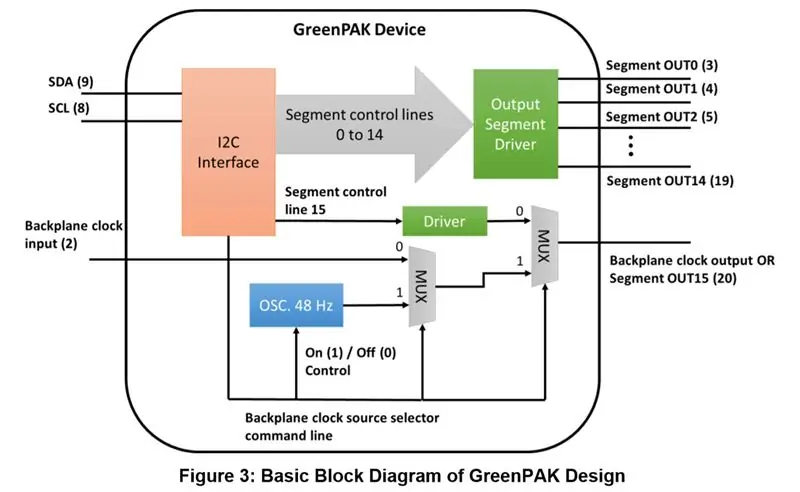
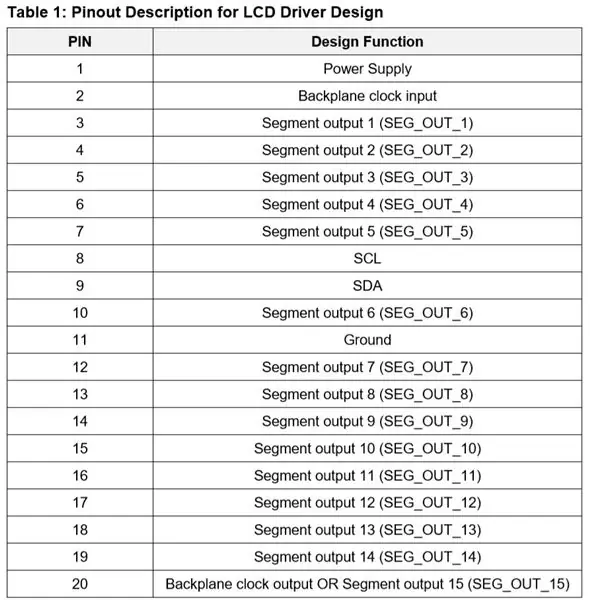
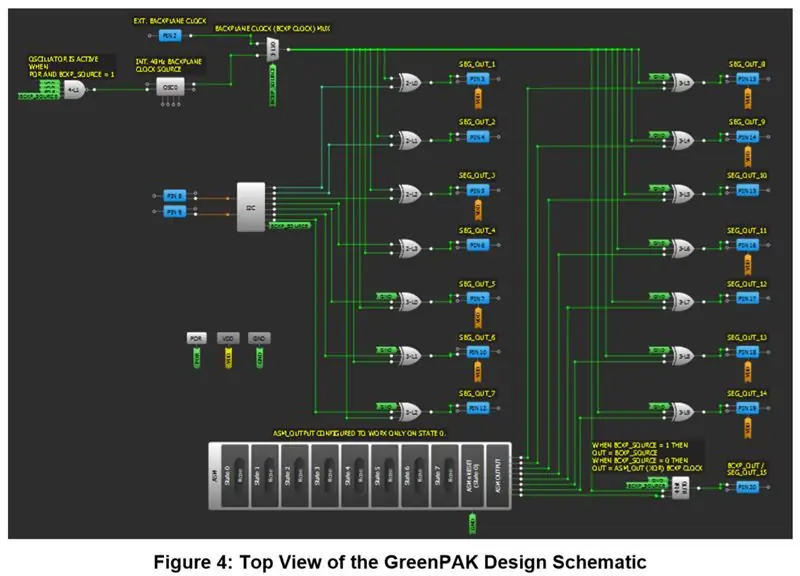
หารูปแบบที่ดีเพื่อให้พลังงานที่ดีภายในห้องของฉัน ฉันมีฟังก์ชันที่แตกต่างกันสำหรับรูปแบบต่างๆ เหล่านี้ จากนั้นด้วยเคสสวิตช์ ฉันสามารถเรียกใช้ฟังก์ชันต่างๆ เหล่านี้สำหรับแต่ละปุ่มที่ฉันกดได้
แนะนำ:
การออกแบบเกมในการสะบัดใน 5 ขั้นตอน: 5 ขั้นตอน

การออกแบบเกมในการสะบัดใน 5 ขั้นตอน: การตวัดเป็นวิธีง่ายๆ ในการสร้างเกม โดยเฉพาะอย่างยิ่งเกมปริศนา นิยายภาพ หรือเกมผจญภัย
การตรวจจับใบหน้าบน Raspberry Pi 4B ใน 3 ขั้นตอน: 3 ขั้นตอน

การตรวจจับใบหน้าบน Raspberry Pi 4B ใน 3 ขั้นตอน: ในคำแนะนำนี้ เราจะทำการตรวจจับใบหน้าบน Raspberry Pi 4 ด้วย Shunya O/S โดยใช้ Shunyaface Library Shunyaface เป็นห้องสมุดจดจำใบหน้า/ตรวจจับใบหน้า โปรเจ็กต์นี้มีจุดมุ่งหมายเพื่อให้เกิดความเร็วในการตรวจจับและจดจำได้เร็วที่สุดด้วย
วิธีการติดตั้งปลั๊กอินใน WordPress ใน 3 ขั้นตอน: 3 ขั้นตอน

วิธีการติดตั้งปลั๊กอินใน WordPress ใน 3 ขั้นตอน: ในบทช่วยสอนนี้ ฉันจะแสดงขั้นตอนสำคัญในการติดตั้งปลั๊กอิน WordPress ให้กับเว็บไซต์ของคุณ โดยทั่วไป คุณสามารถติดตั้งปลั๊กอินได้สองวิธี วิธีแรกคือผ่าน ftp หรือผ่าน cpanel แต่ฉันจะไม่แสดงมันเพราะมันสอดคล้องกับ
การลอยแบบอะคูสติกด้วย Arduino Uno ทีละขั้นตอน (8 ขั้นตอน): 8 ขั้นตอน

การลอยแบบอะคูสติกด้วย Arduino Uno ทีละขั้นตอน (8 ขั้นตอน): ตัวแปลงสัญญาณเสียงล้ำเสียง L298N Dc ตัวเมียอะแดปเตอร์จ่ายไฟพร้อมขา DC ตัวผู้ Arduino UNOBreadboardวิธีการทำงาน: ก่อนอื่น คุณอัปโหลดรหัสไปยัง Arduino Uno (เป็นไมโครคอนโทรลเลอร์ที่ติดตั้งดิจิตอล และพอร์ตแอนะล็อกเพื่อแปลงรหัส (C++)
เครื่อง Rube Goldberg 11 ขั้นตอน: 8 ขั้นตอน

เครื่อง 11 Step Rube Goldberg: โครงการนี้เป็นเครื่อง 11 Step Rube Goldberg ซึ่งออกแบบมาเพื่อสร้างงานง่ายๆ ในรูปแบบที่ซับซ้อน งานของโครงการนี้คือการจับสบู่ก้อนหนึ่ง
